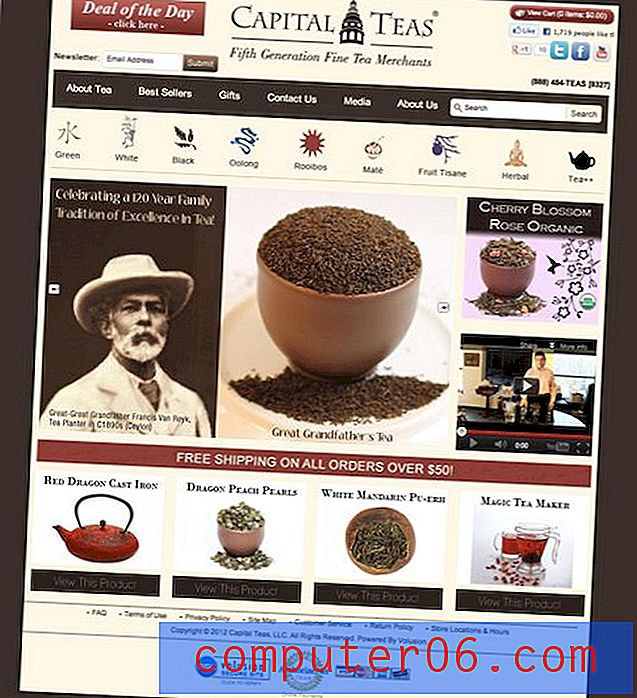Cómo compartir un video de YouTube a través de un mensaje de texto en un iPhone
Última actualización: 15 de diciembre de 2016
YouTube tiene una increíble biblioteca de videos originales, y es poco probable que incluso el fanático más ardiente de YouTube haya visto todos los buenos. Esto conduce a un entorno donde las personas comparten enlaces a excelentes videos todo el tiempo.
Uno de los lugares donde los videos de YouTube se miran con mayor frecuencia son los teléfonos inteligentes, por lo que es muy conveniente tener un enlace de YouTube directamente a la aplicación de mensajes de texto en un teléfono inteligente. Los pasos en nuestra guía a continuación le mostrarán cómo compartir un enlace de YouTube a través de un mensaje a través de la aplicación de YouTube.
Haga clic aquí para ver cómo compartir un enlace desde la aplicación de YouTube
Haga clic aquí para ver cómo compartir un enlace desde una página en Safari
Compartir enlaces de YouTube desde la aplicación de YouTube a través de mensajes de texto en un iPhone 6 Plus
Los pasos de este artículo se realizaron en un iPhone 6 Plus, en iOS 8.1.2.
Estos pasos utilizarán la aplicación de YouTube disponible en la App Store. La versión utilizada es la más actualizada en el momento en que se escribió este artículo.
Paso 1: abre la aplicación de YouTube .

Paso 2: encuentre el video que desea compartir, luego tóquelo para comenzar a verlo.
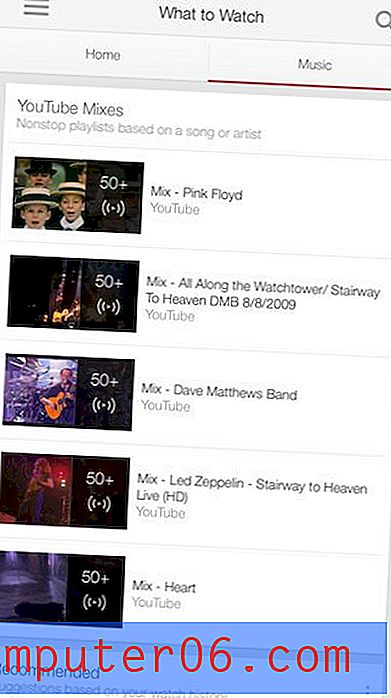
Paso 3: toca el video para que aparezcan los controles en pantalla, luego toca el ícono Compartir .
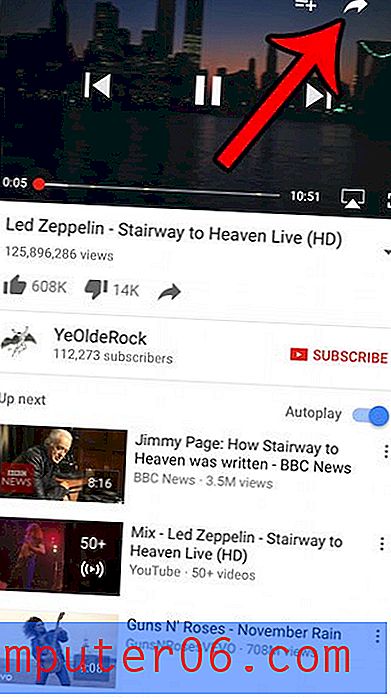
Paso 4: selecciona la opción Mensaje .
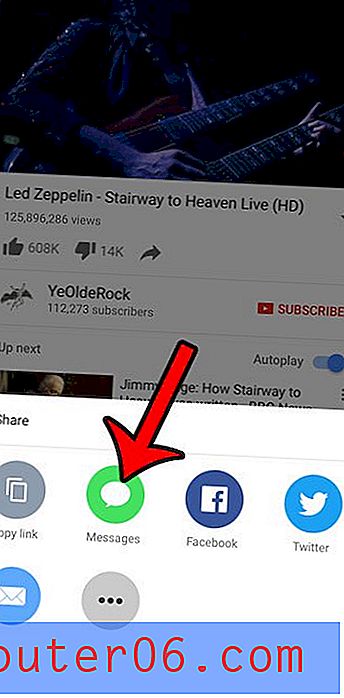
Ingrese el nombre del contacto del número de teléfono de la persona con la que desea compartir el video, luego toque el botón Enviar .
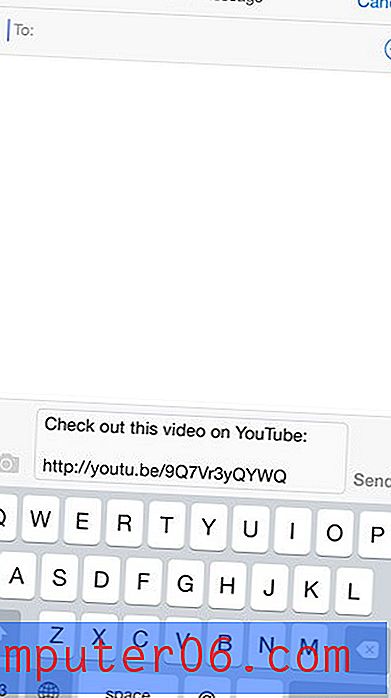
Cómo compartir un enlace de YouTube a través de un mensaje de texto desde una página de Safari en tu iPhone
Paso 1: navega hasta el video de YouTube que te gustaría compartir.
Paso 2: toca el ícono de flecha debajo del video.
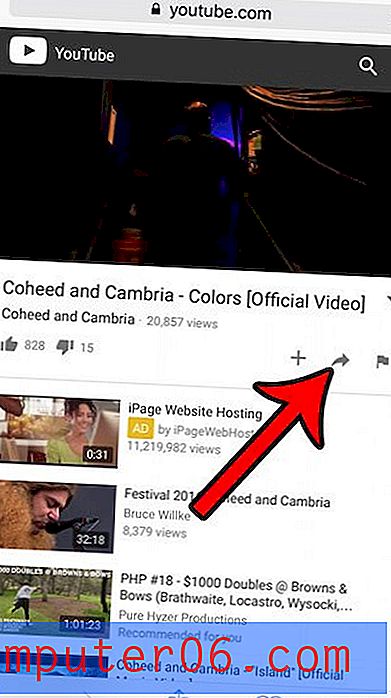
Paso 3: toca y mantén presionado el enlace, luego selecciona la opción Compartir . Tenga en cuenta que esto puede ser un poco incómodo si tiene un iPhone con 3D Touch. Debe tocar y mantener presionado el enlace con un ligero toque. Si presiona demasiado, el video se abre en una nueva ventana.
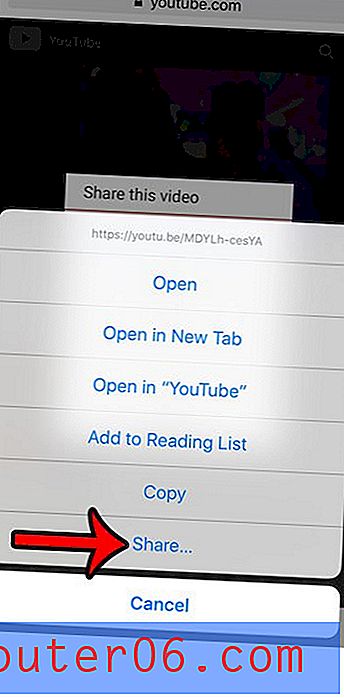
Paso 4: selecciona la opción Mensaje .
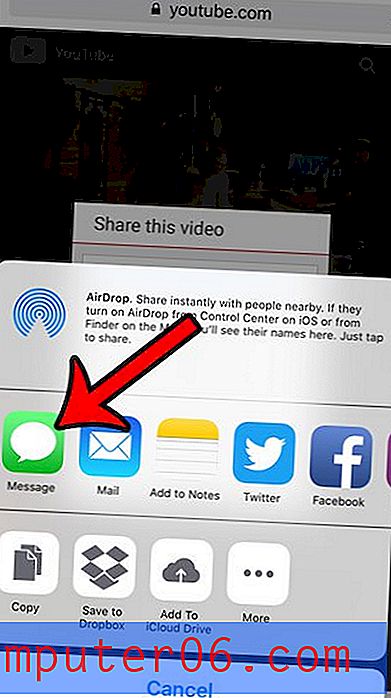
Paso 5: escriba el nombre del destinatario deseado en el campo Para en la parte superior de la pantalla, luego toque el icono de flecha a la derecha del enlace de YouTube para enviar el video.
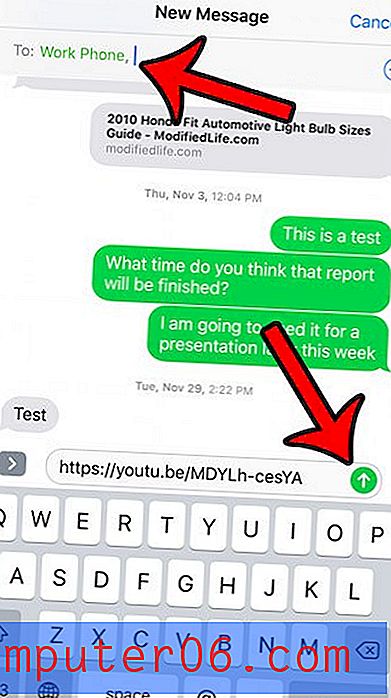
¿Ha encontrado una página web en su iPhone que desea compartir con alguien? Lea aquí para saber cómo compartir enlaces web a través de la aplicación Safari en su dispositivo.